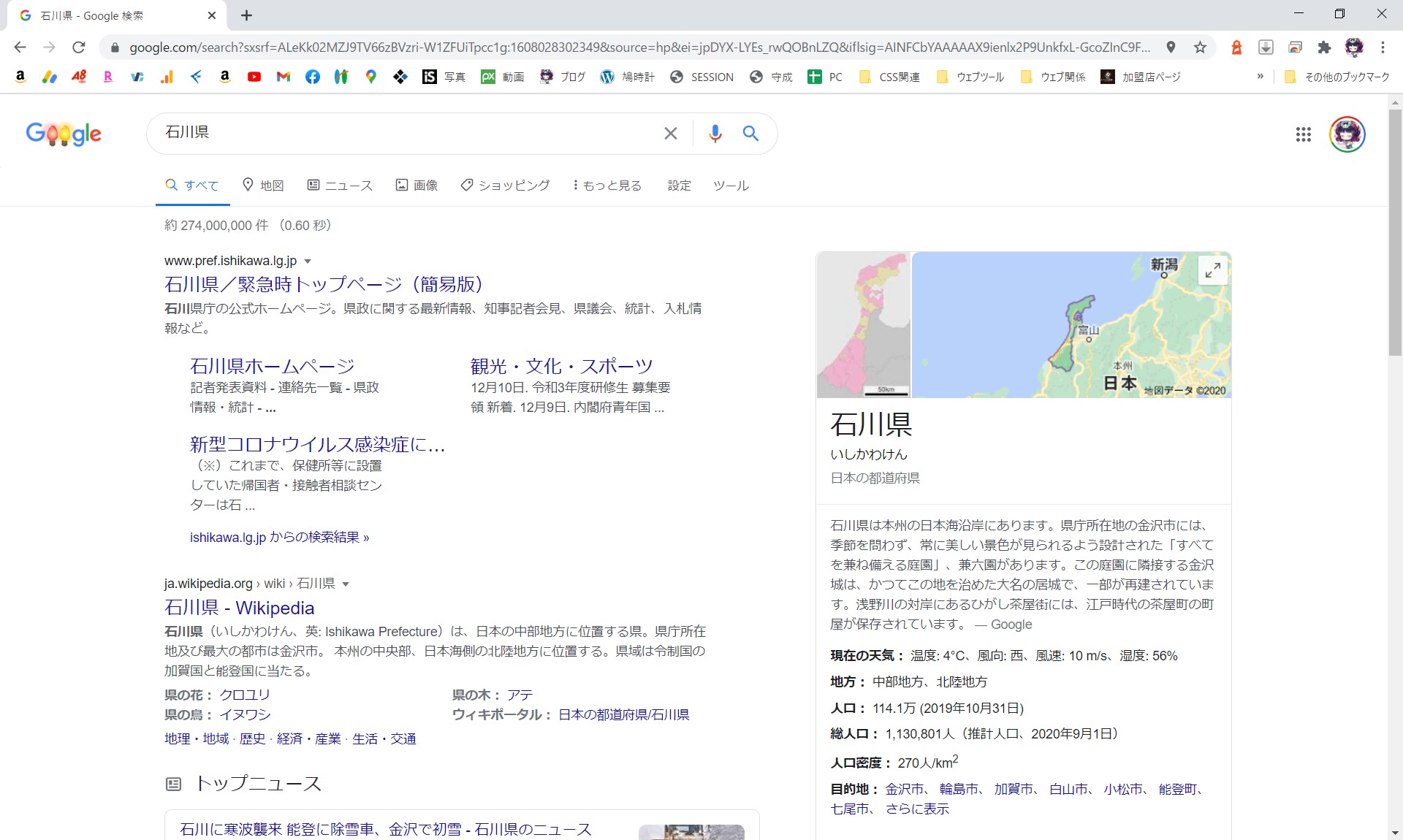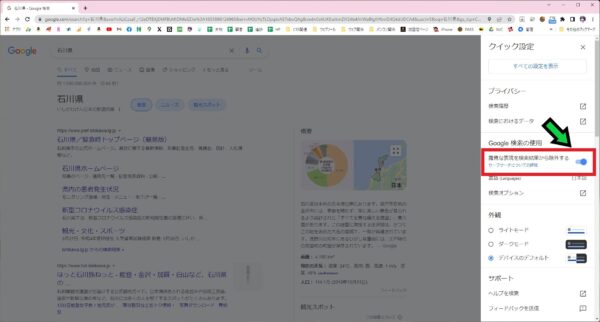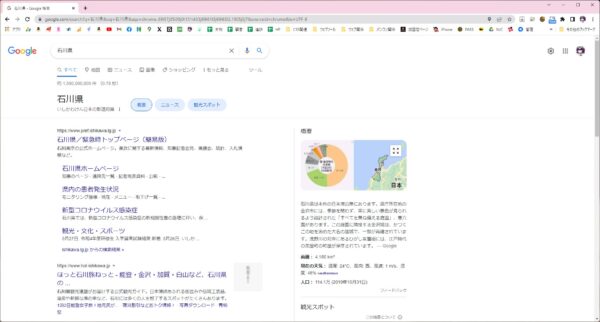作成日:2022/05/20
(更新日:2022/05/20)

パソコンを使っている人「家でパソコンを使っています。Google Chromeのウェブ検索ですべての検索結果を表示させたいです。現状は一部のコンテンツが除外されてしまいます。セーフサーチを無効にする方法について、パソコンが苦手な私でもわかるように教えてください。」
こういった疑問に答えます。




本記事のテーマ
Google検索でセーフサーチをオフにする方法【Google Chrome】
記事の信頼性

記事を書いている私は、パソコンサポート歴6年ほど。
200社ほどの企業のパソコンサポートを担当していました。
今ではパソコン修理会社を設立して、年間500台以上のトラブル対応を行っております。
この記事から得られる事
Windowsのパソコンで、Google Chromeの検索機能のセーフサーチを無効にする方法について解説します。
セーフサーチを無効にすることで、すべての検索結果が表示されます。
この記事を読むことで、簡単にセーフサーチを無効にする方法がわかります。
今回はGoogle Chromeのセーフサーチを無効にする方法について紹介します。
・セーフサーチ機能を無効にしたい方。
・すべての検索結果を表示させたい方。
Google検索でセーフサーチをオフにする方法【Google Chrome】
【前提条件】
・Google検索を使用するので、ブラウザはGoogle Chromeを使用します。
Google Chromeをインストールしていない方は、まずGoogle Chromeのインストールを行って下さい。
【手順】
①Google Chromeを開き、何でもいいので検索します
②右上の「設定」をクリック
③「露骨な表現を検索結果から除外する」をオフにする
以上で設定完了です。
(セーフサーチ:オン)の表示が消えます。